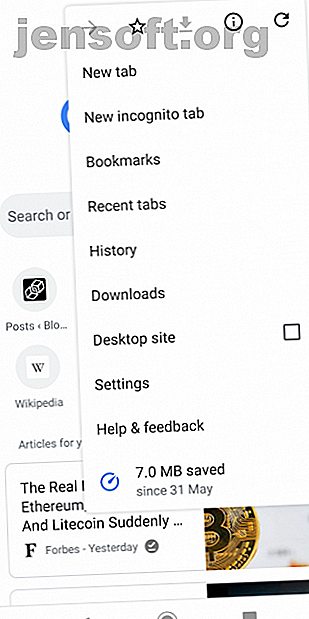
Hur du tar bort din surfhistorik på Android
Annons
Webbläsaren på din Android-enhet representerar en betydande svag punkt i din personliga integritet. Smartphones och surfplattor är mer benägna att gå vilse, bli stulna eller bli offer för osäkra allmänna Wi-Fi-nät än en bärbar dator.
För att undvika att någon återhämtar informationen bör du radera din surfhistorik regelbundet på din Android. Men hur? Metodiken är inte alltid så uppenbar som i en stationär webbläsare.
Få inte panik! Så här tar du bort surfhistorik i sju av de mest populära Android-webbläsarna: Chrome, Firefox, Opera, Dolphin, UC Browser och Brave Browser .
Ta bort surfhistorik i Chrome


Först upp är Chrome. Det är bekvämt den mest populära webbläsaren för Android, med cirka 85 procent av alla Android-ägare som använder den.
Tack och lov är processen för att ta bort din telefonhistorik i den här webbläsaren enkel. För att börja öppnar du Chrome och antingen går till Meny> Historik eller skriver chrome: // historik i sökrutan. Appen laddar din historiksida .
Högst upp i fönstret ser du en knapp märkt Rensa webbläsningsdata . Klicka på den.
Nu kan du bestämma exakt vilken information du vill ta bort. Välj din tidsram längst upp på sidan och markera sedan lämpliga kryssrutor. Det finns grundläggande och avancerade flikar som du kan växla mellan. Oavsett vad du använder, se till att du har valt webbläsarhistorik . När du är redo trycker du på Rensa data .
Rensa webbläsarhistorik i Firefox


Att radera surfhistorik på Firefox är en process som liknar Chrome. Öppna din webbläsare och tryck på de tre vertikala punkterna i det övre högra hörnet. Välj Historik från menyn.
I likhet med Chrome ser du en stor Clear Browsing History- knapp - bara den här gången finns den längst ner på sidan. Till skillnad från Chrome finns det inget sätt att ange vilka andra data du vill ta bort. Appen ger dig bara en fråga på skärmen för att bekräfta din åtgärd.
Peka på OK så kommer data att raderas.
Ta bort din telefonhistorik i Opera Mini


Processen att ta bort surfhistorik från Opera är lite mer komplicerad.
När din webbläsare är öppen, leta upp Opera-logotypen i nedre högra hörnet och tryck på den. Ett litet fönster dyker upp. Längst upp i fönstret finns fyra ikoner. Välj Gear- ikonen för att komma åt webbläsarens inställningar.
Bläddra sedan ner tills du ser Rensa webbläsningsdata . Klicka på den och markera kryssrutorna bredvid de data du vill ta bort. Du kan välja mellan sparade lösenord, surfhistorik och kakor och data .
När du är nöjd med dina val trycker du på OK .
Hur man rensar historia från delfin


Chrome, Firefox och Opera står tillsammans för mer än 90 procent av alla Android-användare. Så för att avsluta denna guide, låt oss ta en titt på några av de mest populära återstående webbläsarna.
Om du använder Dolphin kommer du att upptäcka att raderingsprocessen följer Operas ledning. I stället för att komma åt de olika inställningarna via en menyikon i det övre hörnet, måste du trycka på Dolphin-ikonen längst ner på skärmen.
Ett fönster dyker upp. Välj Rensa data från det . Återigen kan du välja vilken typ av data du vill ta bort. Dina val är Bläddringshistorik, Cache- och webbplatsdata, kakor, formulärdata, lösenord och platsåtkomst .
Klicka på Rensa valda data för att radera webbläsarhistoriken.
Rensar historik i UC-webbläsare


UC Browser är inte så välkänd, men det är en solid alternativ webbläsare för Android 7 Unika Android-webbläsare som erbjuder något speciellt 7 Unika Android-webbläsare som erbjuder något speciellt Om du inte är nöjd med din Android-webbläsare, kolla in dessa alternativa Android webbläsare med fantastiska funktioner. Läs mer om du vill flytta från mainstream-alternativen.
Processen för att rensa din webbläsarhistorik är den mest komplicerade i listan. För att börja, tryck på de tre horisontella linjerna längst ner på skärmen. Välj den gula ikonen med namnet Historik och bokmärken på den resulterande popup-menyn.
När du trycker på ikonen ser du först dina bokmärkelistor . Dra åt vänster för att avslöja din surfhistorik. I det nedre högra hörnet hittar du en Rensa- knapp. Klicka på den och bekräfta sedan ditt beslut genom att välja Ta bort i bekräftelsen på skärmen.
Ta bort historik från modig webbläsare


Brave Browser är ett nytt koncept i webbläsningens värld. I ett allt mer konkurrenskraftigt utrymme lyser webbläsaren tack vare ett belöningsschema för annonser och dess förmåga för läsare att tipsa webbplatser med hjälp av Basic Attention Token ($ BAT) cryptocurrency. Faktum är att BAT har vuxit till att bli en topp 30 cryptocurrency i världen.
Modig är baserad på Chromium, så processen för att ta bort din surfhistorik är mycket lik Chrome.
För att ta bort Braves surfhistorik på Android, börja med att knacka på de tre vertikala punkterna i det nedre högra hörnet och välj Historik från popup-menyn. Överst i fönstret väljer du Rensa webbläsningsdata . Här använder du de olika kryssrutorna för att välja exakt vilka typer av data du vill ta bort och vilka som ska sparas. Liksom Chrome kan du använda flikarna högst upp i fönstret för att växla mellan en grundläggande och en avancerad vy.
(För mer information, kolla in en omfattande guide om hur Modig webbläsare fungerar på vår systerwebbplats, Blocks Decoded.)
Hur man rensar historia i ekosien


Liksom Brave Browser försöker Ecosia också göra något lite annorlunda. Den påstår sig vara världens första miljövänliga webbläsare. De pengar som företaget tjänar på webbsökningar används för att finansiera återplantningsprogram runt om i världen; mer än 60 miljoner träd har planterats hittills. Enligt företagets litteratur tar du bort ett kilo CO2 från atmosfären för varje sökning du utför.
Än en gång ger Chromium grunden. Så för att ta bort din surfhistorik på Ecosia, öppna appens meny och gå till Historik> Rensa webbläsningsdata och välj de kategorier du vill ta bort.
Andra sätt att hålla sig säkra på Android
Att ta bort din surfhistorik på Android bara en del av att hålla dig säker när du använder din mobiltelefon. Du måste också ta hänsyn till användare, Wi-Fi-säkerhet, sidoplasterade appar och mycket mer.
Om du vill lära dig mer, kolla in några viktiga integritetstips för Chrome på Android 7 Viktiga sekretessinställningar för Chrome på Android 7 Viktiga sekretessinställningar för Chrome på Android Chrome-webbläsaren på Android har inte många sekretessfunktioner inaktiverade som standard. Vilka inställningar kan du ändra för att förbättra din surfupplevelse? Läs mer och vår lista över de säkraste webbplatserna för Android-APK-nedladdningar.
Utforska mer om: Android-tips, webbläsarkakor, surfhistorik, mobil surfning, online-sekretess, privat surfning.

